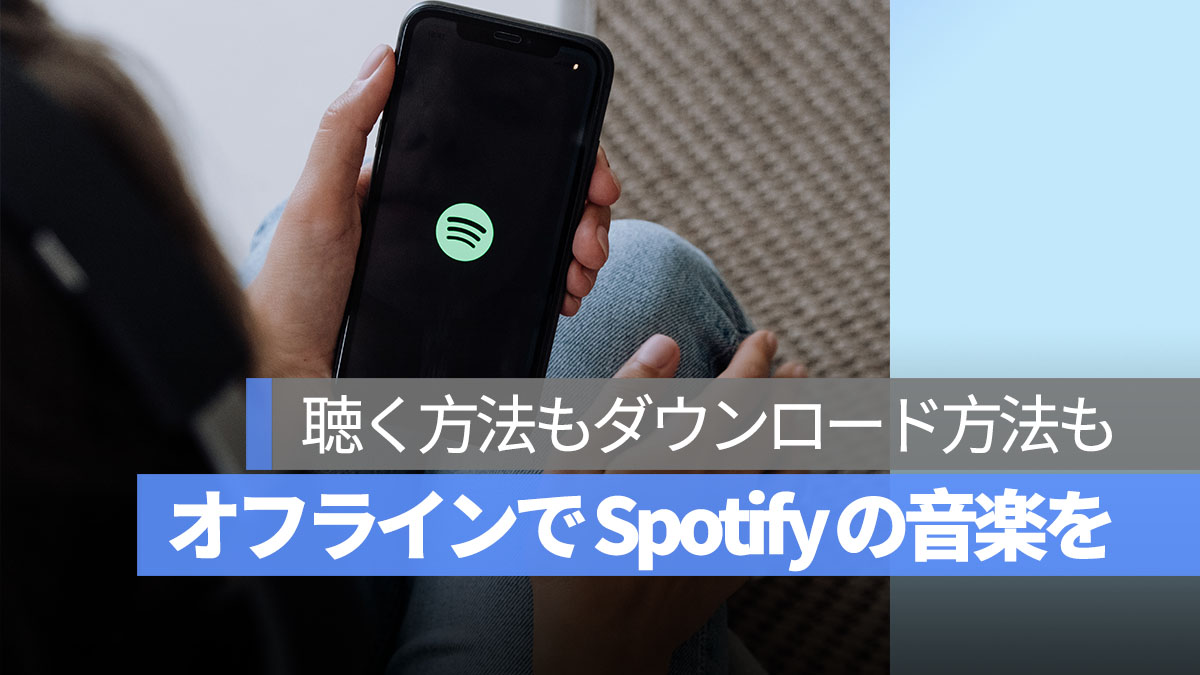
Spotify で音楽を聴く習慣はありますか?今はオンラインで音楽を楽しむのが一般的ですが、ネットが使えない場所に行く場合、Spotify の音楽をどのようにダウンロードしてオフラインで聴くのでしょうか。この記事ではその方法をご紹介します。いくつかの設定を変更するだけで、音楽をダウンロードし、Spotify をオフラインで再生することができます。
更に面白いコンテンツを観たい人は、Instagram @applealmondjp と Twitter X @Applealmond1 をフォローしてください!
Spotify の音楽をダウンロードしてオフラインで聴く方法
まず、Spotify の音楽ダウンロード機能は Premium ユーザーのみが利用できます(無料ユーザーは Podcast のみダウンロード可能)。記事の最後には第三者のソフトウェアを用いて音楽をダウンロードする方法も紹介していますので、Premium 会員でない場合は参考にしてみてください。
Spotify のモバイルダウンロード機能を有効にする
Spotify で音楽をダウンロードする前に、まずモバイルダウンロード機能を有効にする必要があります。また、Spotify の音楽をダウンロードするには、デバイスに最低でも 1GB 以上の空き容量が必要です。
Spotifyを開き、右上角の設定に進みます。
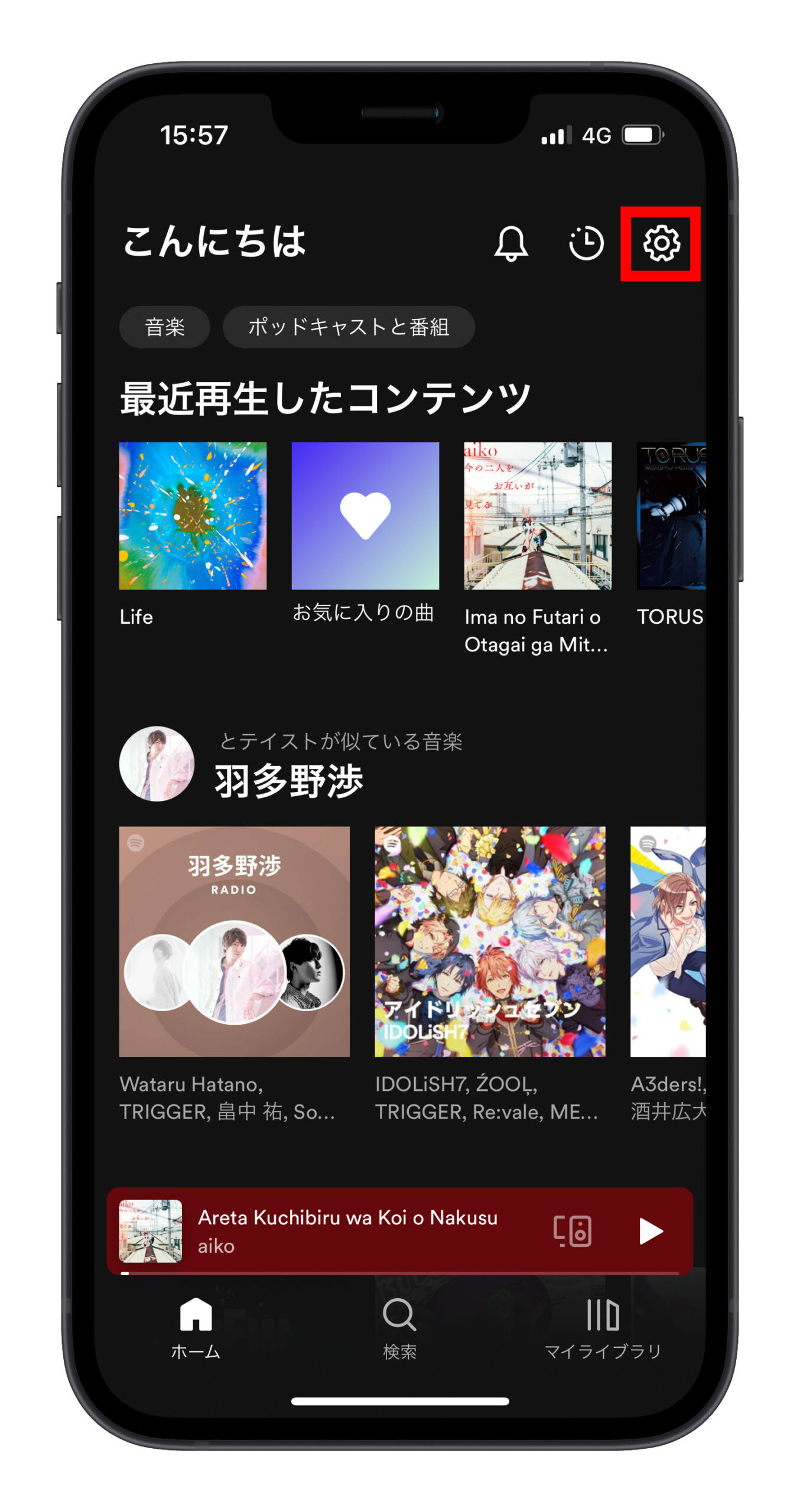
次に、下にスクロールして「音質」を選びます。その後、さらに下にスクロールして「データ通信でダウンロード」を選択します。
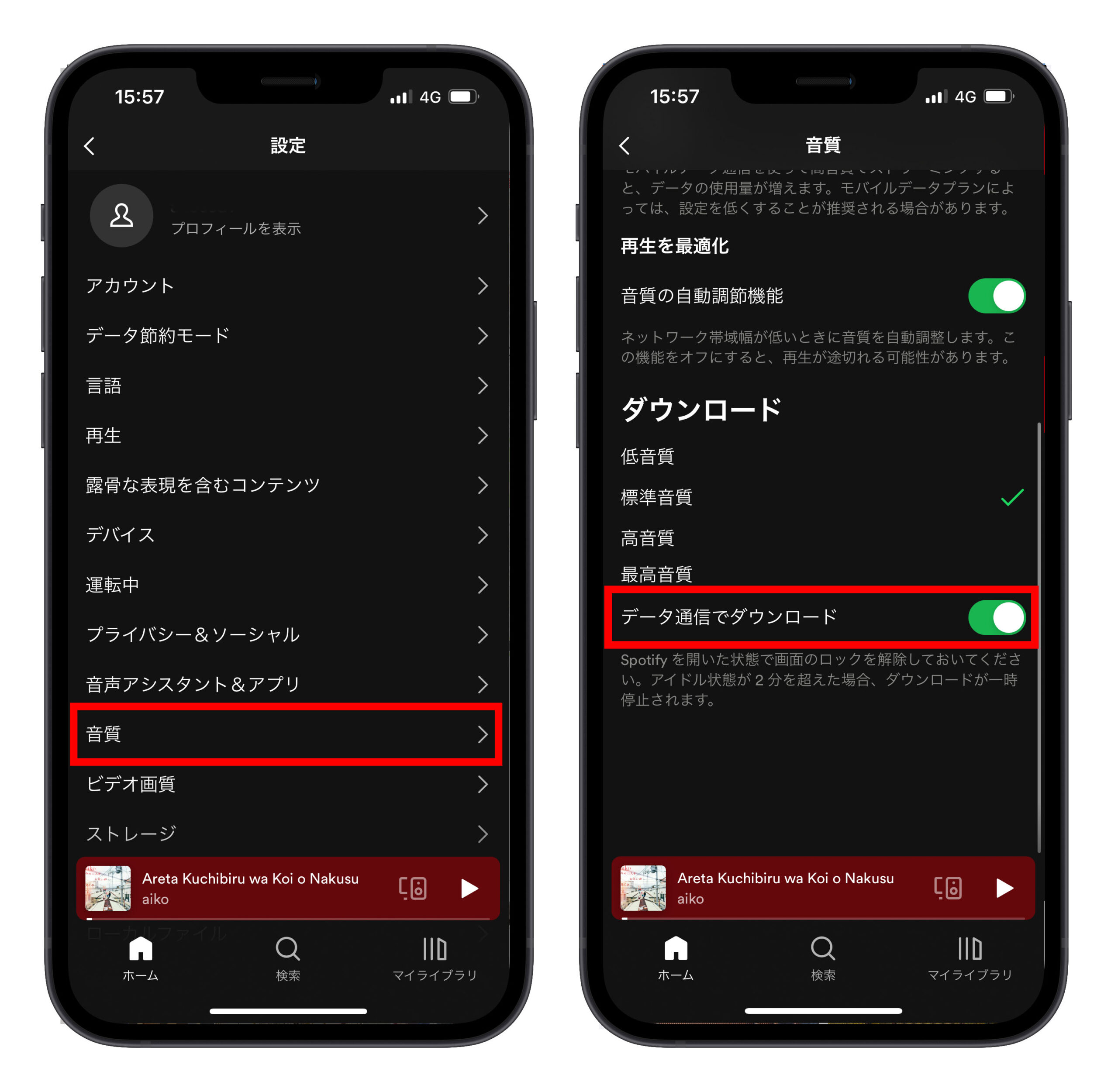
Spotify の音楽をダウンロードする
「データ通信でダウンロード」を有効にしたら、音楽のダウンロードが可能になります。
ダウンロードしたいアルバムに移動して、灰色の矢印をクリックすると、ダウンロードが始まります。ダウンロード中は、Spotify から出ないようにし、また、デバイスがスリープ状態にならないよう注意してください。矢印が緑色に変われば、ダウンロードは完了です。
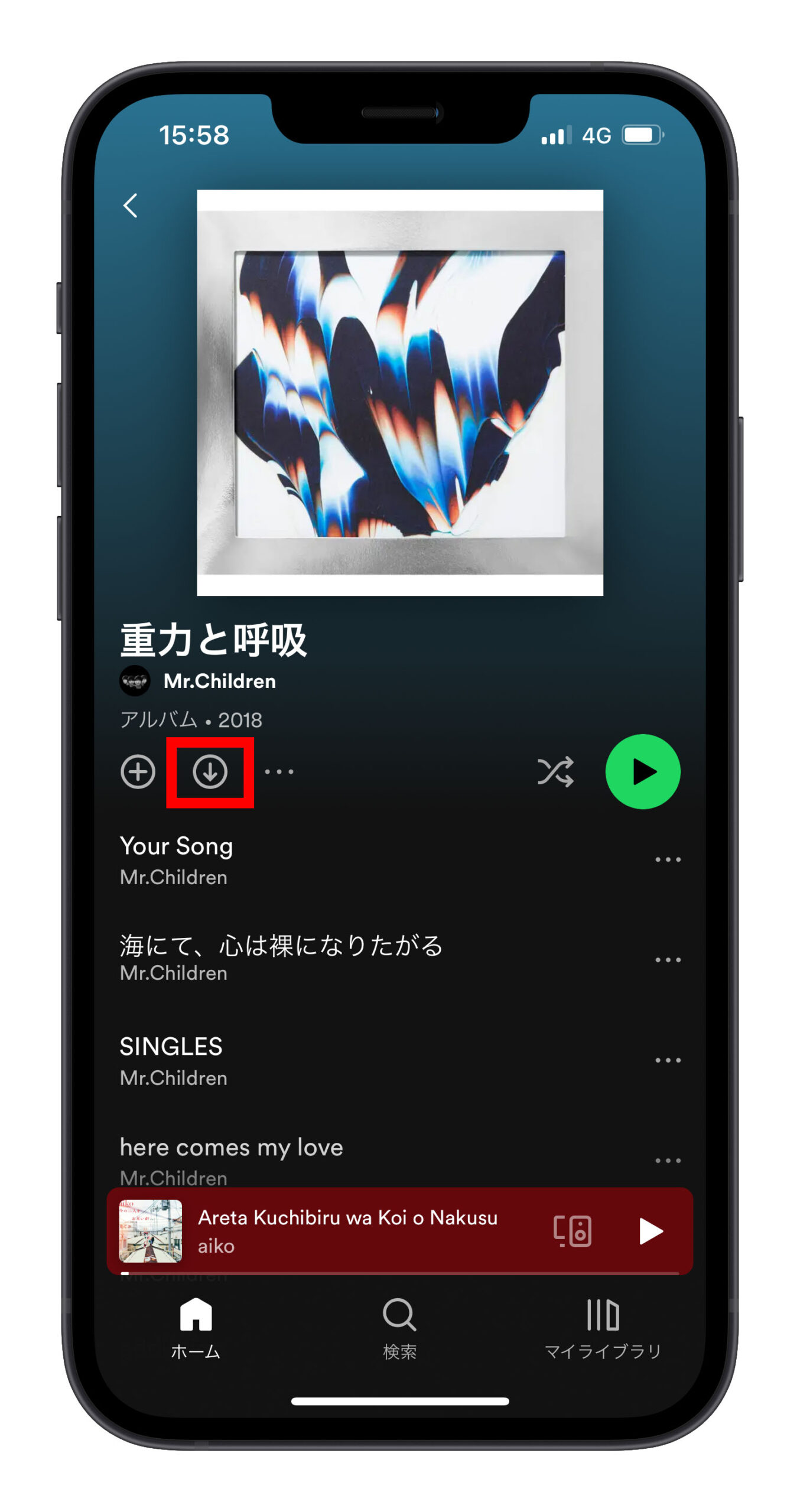
オフラインで Spotify の音楽を聴く
ネットが使えない場所で Spotify の音楽をオフラインで聴く場合、ホーム画面右上の設定から「再生」を選択し、そして「オフライン」(緑色にする)を有効にします。
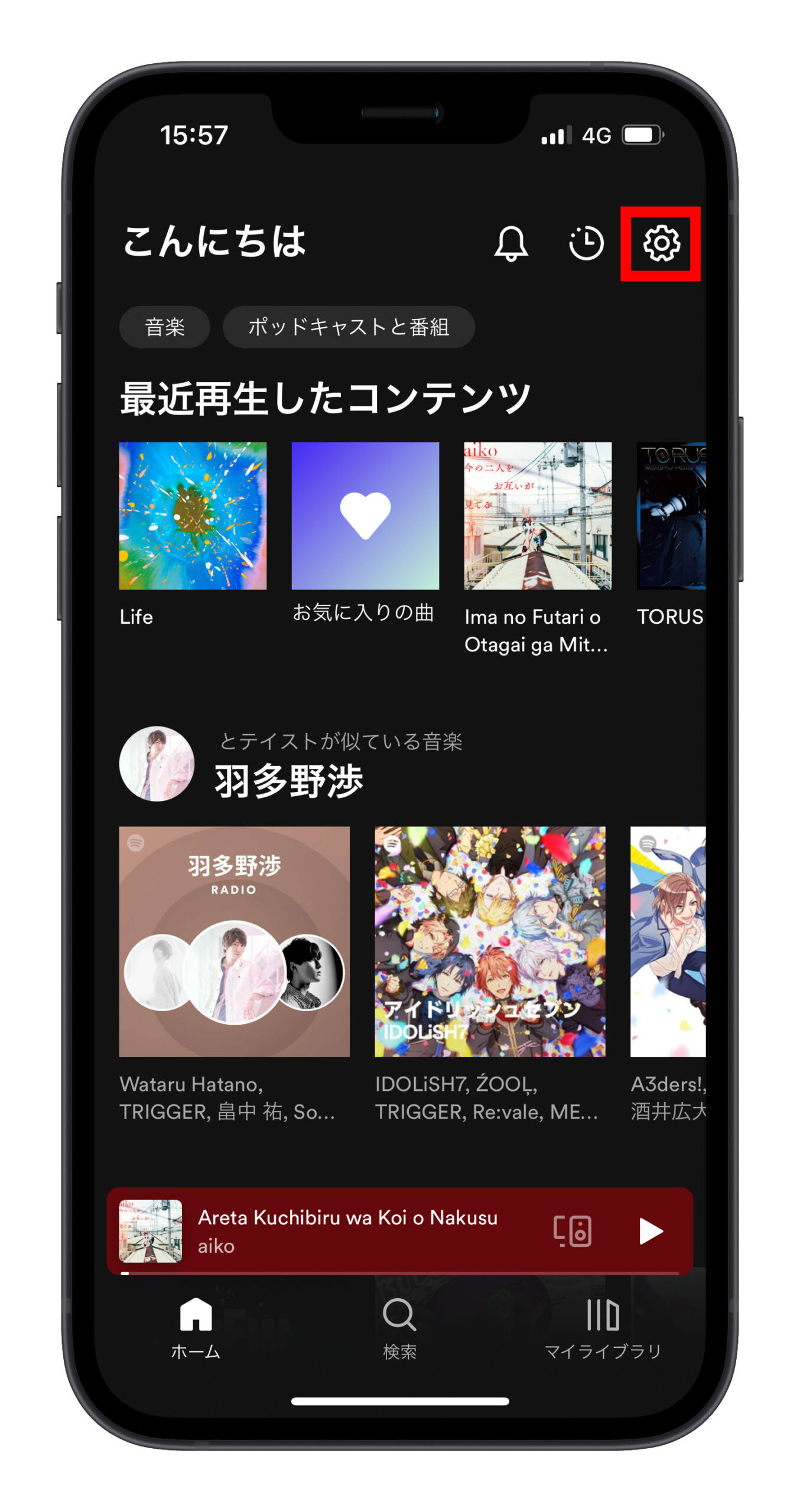
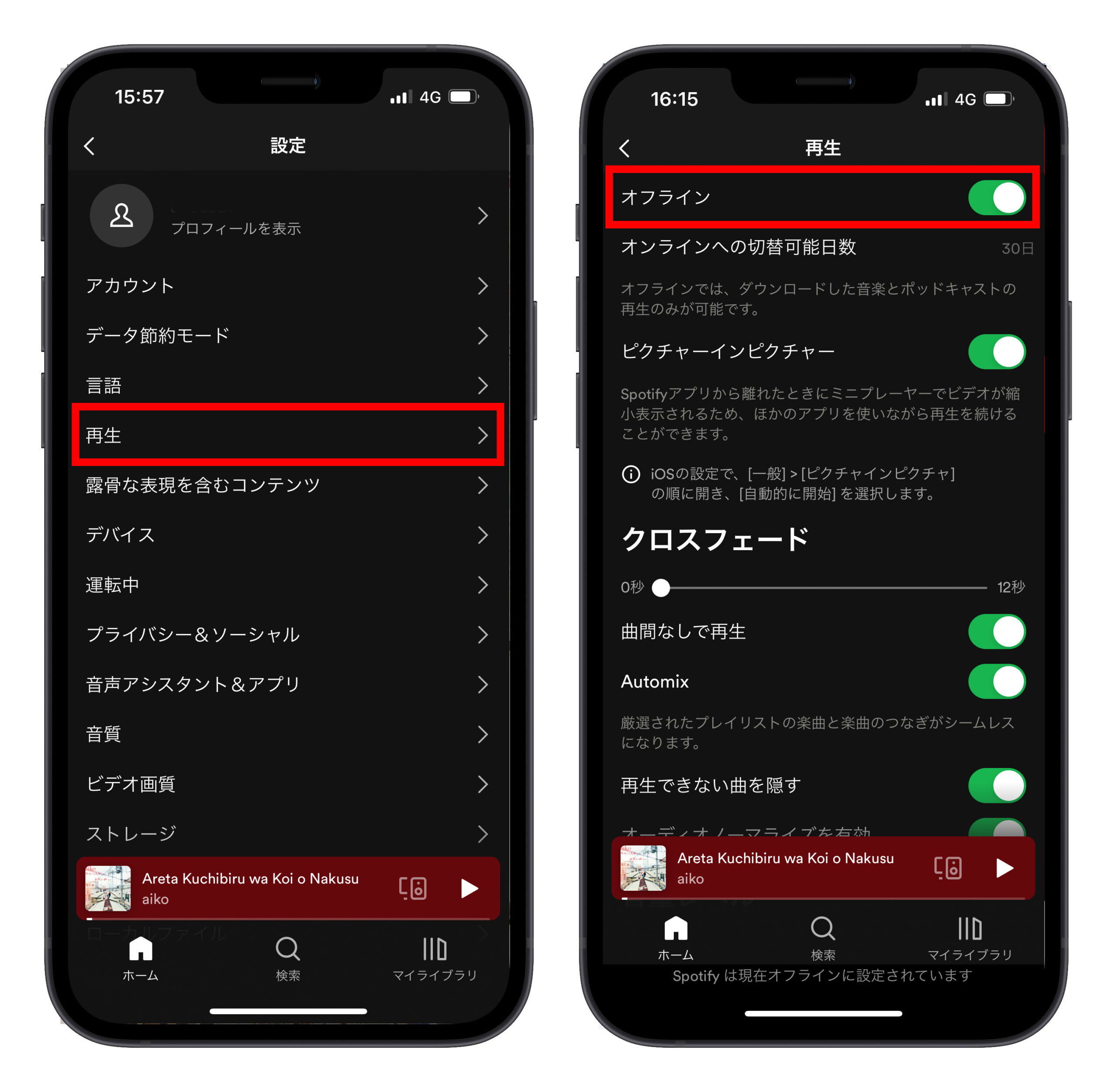
これで設定は完了です。
注意点として、Spotify のオフライン機能を継続して使用する場合、30 日以内に一度はオンラインにログインする必要があります。それを怠ると、ダウンロードした音楽がデバイスから削除されます。
Spotify からダウンロードした音楽を削除する
「マイライブラリ」→「ダウンロード済み」で、ダウンロードした音楽を見つけることができます。削除したいアルバムを選び、緑色の矢印をクリックすると、音楽を削除するかどうかの確認が出ます。
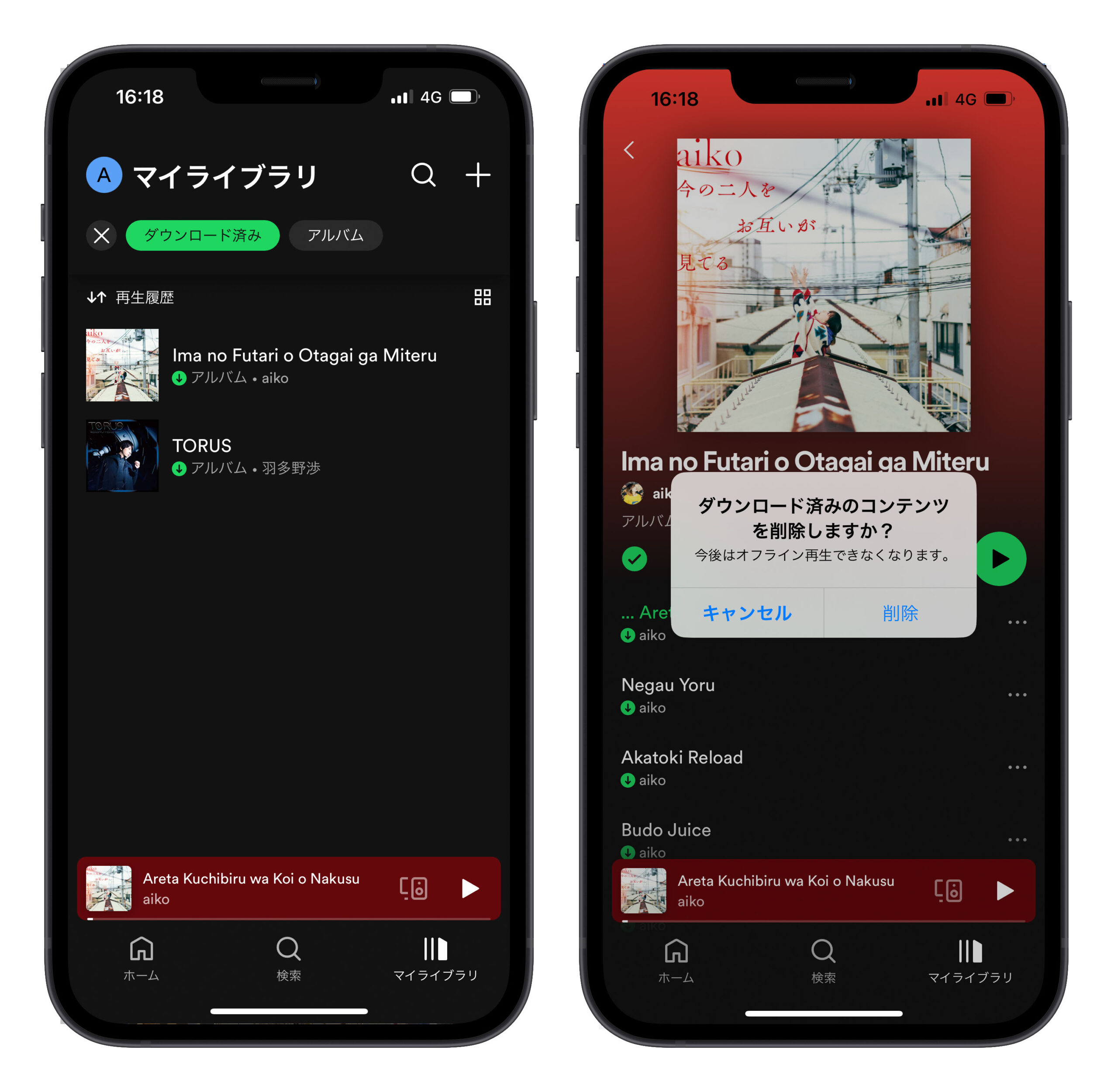
なお、Spotify では個々の曲を削除することはできません。削除する場合はアルバムごとになります。
Premium ではないユーザーのための音楽ダウンロード方法
第三者のソフトウェアを使用して Spotify の音楽をダウンロードする方法もあります。詳しくは TuneFab のウェブサイトを参照してください。この方法では、Spotify Premium がなくても音楽をダウンロードできます。
Spotify で音楽をダウンロードし、オフラインで聴く方法:まとめ
今回は、Spotify で音楽をダウンロードする方法と、その音楽をオフラインで聴く方法について説明しました。
設定→音質→「データ通信でダウンロード」を有効にし、好きなアルバムを選んで灰色の矢印をクリックすることでダウンロードが可能です。
オフラインでの再生は、ホーム画面右上の設定→再生→「オフラインモード」を有効にするだけです。
Spotify Premium を持っている方は、操作が非常に簡単です。しかし、Premium を持っていない方も、第三者のソフトウェアを利用する方法で Spotify の音楽をダウンロードできます。
更に面白いコンテンツを観たい人は、Instagram @applealmondjp と Twitter X @Applealmond1 をフォローしてください!
関連記事
